Abbrechen des Druckvorgangs
Wenn Sie den Druck mit einem Treiber von einem Computer aus durchgeführt haben, können Sie den Druck vom Computer aus abbrechen.
Nachdem die Druckdaten an das Gerät gesendet wurden oder wenn Sie den Druck ohne Verwendung eines Treibers ausgeführt haben, können Sie den Druck über das Bedienfeld oder die Remote UI abbrechen.
Nachdem die Druckdaten an das Gerät gesendet wurden oder wenn Sie den Druck ohne Verwendung eines Treibers ausgeführt haben, können Sie den Druck über das Bedienfeld oder die Remote UI abbrechen.
Abbrechen des Druckvorgangs von einem Computer aus
Wenn Sie Windows verwenden
Wenn der Druckbildschirm angezeigt wird, klicken Sie auf [Abbrechen].
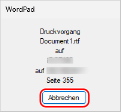
Wenn der obige Bildschirm nicht angezeigt wird, doppelklicken Sie auf das Druckersymbol im Windows-Infobereich, wählen Sie das abzubrechende Dokument aus, und rechtsklicken Sie dann auf [Abbrechen]  klicken Sie auf [Ja].
klicken Sie auf [Ja].
 klicken Sie auf [Ja].
klicken Sie auf [Ja].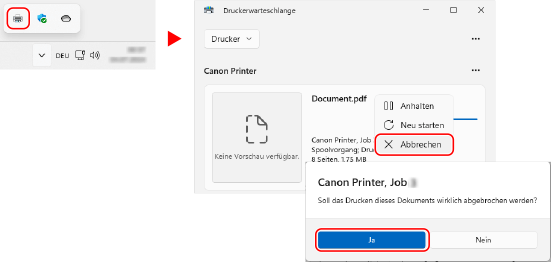
Wenn das Druckersymbol im Windows-Infobereich oder das abzubrechende Dokument nicht angezeigt wird, werden die Druckdaten nach der Bearbeitung auf dem Computer an das Gerät gesendet.
In diesem Fall brechen Sie den Druckvorgang über das Bedienfeld des Geräts oder die Remote UI ab. Abbrechen des Druckvorgangs über das Bedienfeld oder die Remote UI
In diesem Fall brechen Sie den Druckvorgang über das Bedienfeld des Geräts oder die Remote UI ab. Abbrechen des Druckvorgangs über das Bedienfeld oder die Remote UI
Wenn Sie macOS verwenden
Klicken Sie auf das Druckersymbol im Dock und auf [ ] des Dokuments, um den Druck abzubrechen.
] des Dokuments, um den Druck abzubrechen.
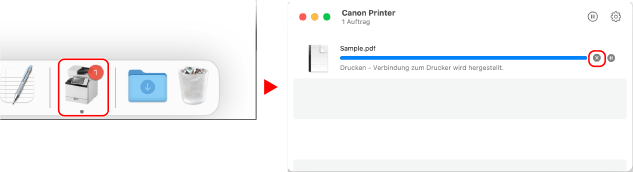
Abbrechen des Druckvorgangs über das Bedienfeld oder die Remote UI
Beim Abbrechen des Druckvorgangs über das Bedienfeld
Befolgen Sie die Anweisungen auf dem Bildschirm, um den Druckvorgang abzubrechen.
* Wenn der Bestätigungsbildschirm erscheint, wenn Sie den Druckvorgang abbrechen, drücken Sie [Ja].
Wenn der Druckbildschirm angezeigt wird, klicken Sie auf [Abbrechen].
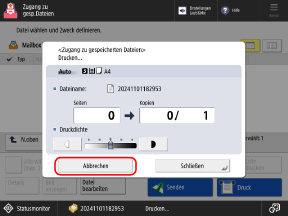
Wenn [Auftragsliste drucken] angezeigt wird, wählen Sie den abzubrechenden Auftrag aus der Druckauftragsliste aus und drücken Sie [Abbrechen].
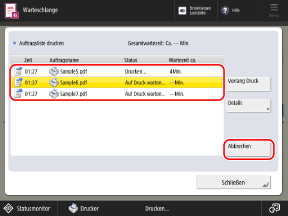
Wenn der Druckbildschirm angezeigt wird, drücken Sie [Gedruckt.Aufträge], wählen Sie den abzubrechenden Auftrag aus der Druckauftragsliste aus und drücken Sie [Drucken abbrechen].
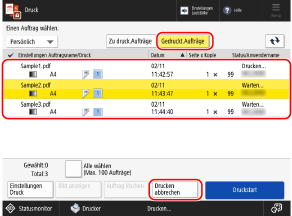
Wenn keiner der oben genannten Bildschirme angezeigt wird, drücken Sie [ Stopp], wählen den abzubrechenden Auftrag aus der Druckauftragsliste aus und drücken [Abbrechen].
Stopp], wählen den abzubrechenden Auftrag aus der Druckauftragsliste aus und drücken [Abbrechen].
 Stopp], wählen den abzubrechenden Auftrag aus der Druckauftragsliste aus und drücken [Abbrechen].
Stopp], wählen den abzubrechenden Auftrag aus der Druckauftragsliste aus und drücken [Abbrechen].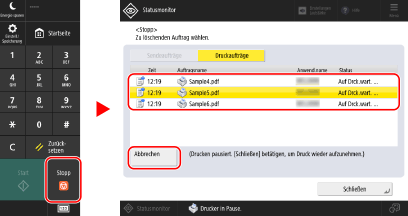
Abbrechen des Druckvorgangs mit Remote UI
Sie können den Druck auf dem Bildschirm der Remote UI abbrechen, indem Sie [Status Monitor/Abbruch]  [Kopieren/Drucken]
[Kopieren/Drucken]  [Auftragsstatus] wählen. Überprüfen von Nutzung und Protokollen mit Remote UI
[Auftragsstatus] wählen. Überprüfen von Nutzung und Protokollen mit Remote UI
 [Kopieren/Drucken]
[Kopieren/Drucken]  [Auftragsstatus] wählen. Überprüfen von Nutzung und Protokollen mit Remote UI
[Auftragsstatus] wählen. Überprüfen von Nutzung und Protokollen mit Remote UI